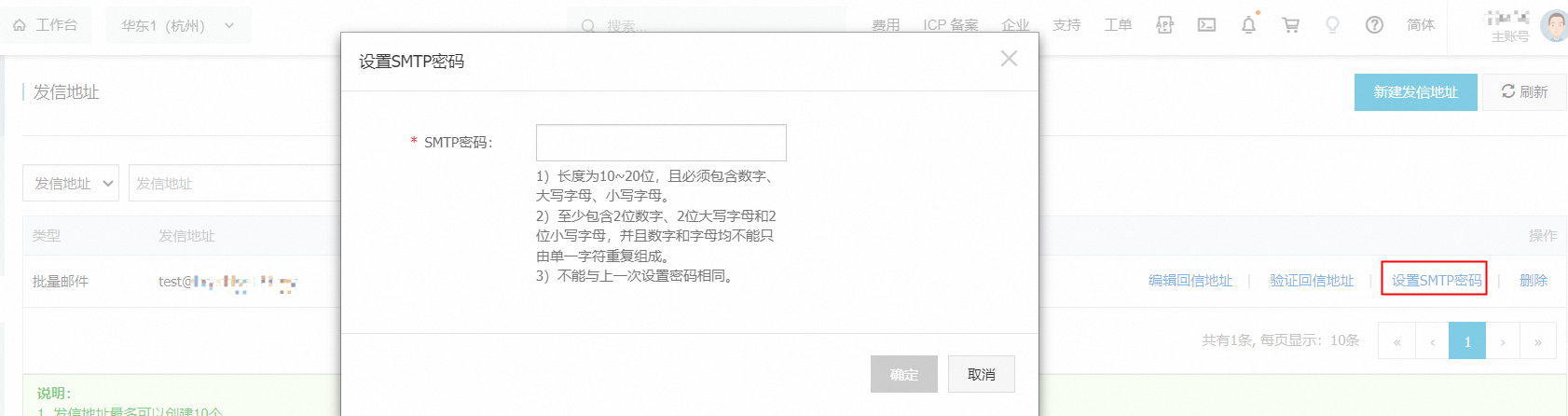本文介紹如何新建發信地址,驗證回信地址,設置SMTP密碼。
發信地址就是您通過郵件推送平臺發信后,收件人收到的郵件中所顯示的發件人的郵件地址。在設置發信地址時,您可以設置回信地址以接收回信。并且,可以設置 SMTP 密碼,啟用該發信地址的 SMTP 發信功能。
新建發信地址
登錄郵件推送控制臺。
在左側導航欄中,單擊 發信地址,進入 發信地址 頁面。
單擊頁面右上角 新建發信地址 按鈕,彈出新建發信地址對話框。注意:發信地址最多可以創建10個,每個自然月內最多可以累計刪除10次。
完成發信地址設置,然后單擊 確定。
發信域名:選擇已綁定到郵件推送的域名。域名設置,請參見 設置發信域名。
賬號:設置您的發信地址。
回信地址:設置用于接收用戶回信的郵箱地址。回信地址需填寫一個可以正常收信的郵件地址。如果不填回信地址,您將無法收到用戶回信。回信地址需經過驗證后才能正常接收回信。請參見下一步 驗證回信地址。
注意:調用 SMTP 接口發信時,無法自動獲取在此添加的回信地址,需在調用請求中指定接收回信的地址。
發信類型:發信地址分為觸發郵件類型和批量郵件類型。
請根據您的業務類型選擇觸發郵件或批量郵件。不同類型的郵件對應不同的發信策略,規范使用發信地址可以提高您的發信地址在第三方接收方的信譽度,提高郵件的到達率。
注意:在控制臺通過郵件發送的時候,發信類型必須選擇批量發件,否則在發信地址一項無法設置和顯示。
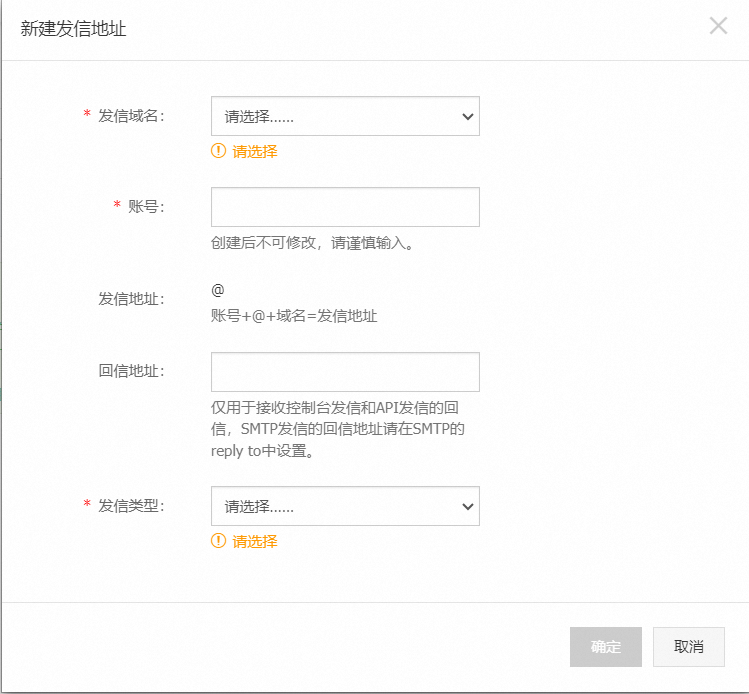
驗證回信地址
在 發信地址 頁面,發信地址列表中,單擊相應地址的 驗證回信地址 按鈕。
在彈出對話框中,單擊 確定, 發出驗證郵件。
盡快登錄回信地址郵箱,按照所收到驗證郵件中的提示方式進行驗證。
驗證通過該回信地址才可以用于接收回信。
注意:驗證郵件的驗證鏈接有效期為 10 分鐘。請在觸發驗證后,10 分鐘內完成回信地址驗證。且不能頻繁點擊驗證回信地址,每 10 分鐘只能點一次驗證回信地址。

若在驗證回信地址過程中遇到問題,請參考 回信地址相關問題方案解決。
設置 SMTP 密碼
通過給發信地址設置 SMTP 密碼,以啟用該地址的 SMTP 發信功能。
在 發信地址 頁面,發信地址列表中,單擊相應地址的 設置 SMTP 密碼 操作,彈出設置對話框。
填寫您要設置的 SMTP 密碼,然后單擊 確定。
注意:新建的發信地址必須設置 SMTP 密碼,否則無法使用 SMTP 發信。新創建的發信地址請在10分鐘后嘗試發信。